以前の記事では、pandocを使用して少数のMarkdownファイルをHTMLにバッチ変換する手順について説明しました。その記事では、複数のHTMLファイルが作成されましたが、pandocはさらに多くのことを実行できます。これは、ドキュメント変換の「スイスアーミーナイフ」と呼ばれていますが、それには十分な理由があります。できないことは多くありません。
Pandocは、.docx、.odt、.html、.epub、LaTeX、DocBookなどを、これらの形式やJATS、TEI Simple、AsciiDocなどの他の形式に変換できます。
はい、これは、pandocが.docxファイルを.pdfおよび.htmlに変換できることを意味しますが、次のように考えているかもしれません。「Wordはファイルを.pdfおよび.htmlにもエクスポートできます。なぜpandocが必要なのですか?」
そこには良い点がありますが、pandocは非常に多くの形式を変換できるため、すべての変換タスクの頼りになるツールになる可能性があります。たとえば、私たちの多くは、MarkdownエディターがそのMarkdownファイルを.htmlにエクスポートできることを知っています。 pandocを使用すると、Markdownファイルを他の多くの形式に変換することもできます。
MarkdownをHTMLにエクスポートすることはめったにありません。私は通常、pandocに任せています。
Pandocを使用したファイル形式の変換

ここでは、Markdownファイルをいくつかの異なる形式に変換します。私はほとんどすべての書き込みをMarkdown構文を使用して行いますが、多くの場合、別の形式に変換する必要があります。通常、学校の作業には.docxファイル、作成するWebページには.html、チラシには.pdfが必要です。と配布物、そして大学のデジタルヒューマニティーズプロジェクトのための時折のTEISimpleファイルさえ。 Pandocは、これらすべて、およびそれ以上を簡単に処理できます。
まず、pandocをインストールする必要があります。また、.pdfファイルを作成するには、LaTeXも必要になります。私が好むパッケージはTeXLiveです。
注 :インストールする前にpandocを試してみたい場合は、http://pandoc.org/try/
にオンライン試用ページがあります。pandocとtexliveのインストール
Ubuntuおよびその他のDebianディストリビューションのユーザーは、ターミナルで次のコマンドを入力できます。
sudo apt-get update
sudo apt-get install pandoc texlive2行目には、pandocとtexliveを一度にインストールしていることに注意してください。 apt-getコマンドはこれで問題はありませんが、コーヒーを飲みに行きます。これには数分かかる場合があります。
コンバージョンへの移行
pandocとtexliveをインストールすると、作業を完了できます!
このプロジェクトのサンプルドキュメントは、 North American Reviewで最初に公開された記事になります。 1894年12月に、「列車強盗を撃退する方法」というタイトルが付けられました。私が使用するMarkdownファイルは、復元プロジェクトの一環として少し前に作成されました。
ファイル:how_to_repel_train_robbers.md マイドキュメントディレクトリのsamplesという名前のサブディレクトリにあります。 Ghostwriterでの表示は次のとおりです。
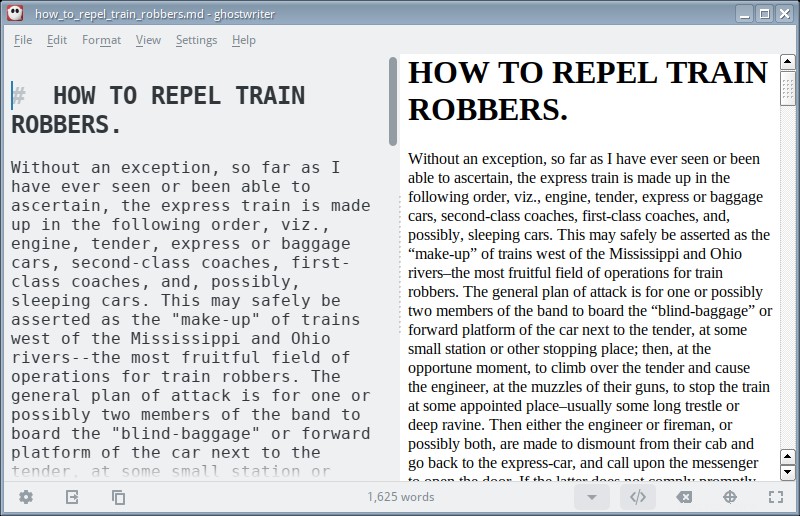
このファイルの.docx、.pdf、および.htmlバージョンを作成したい。
最初の変換
LaTeXパッケージをインストールするのに苦労したので、最初に.pdfコピーを作成することから始めます。
〜/ Documents / samples /ディレクトリで、次のように入力して.pdfファイルを作成します。
pandoc -o htrtr.pdf how_to_repel_train_robbers.md上記のコマンドは、how_to_repel_train_robbers.mdファイルからhtrtr.pdfというファイルを作成します。名前としてhtrtrを使用した理由は、how_to_repel_train_robbersよりも短いためです。htrtrは長いタイトルの各単語の最初の文字です。
作成された.pdfファイルのスナップショットは次のとおりです。
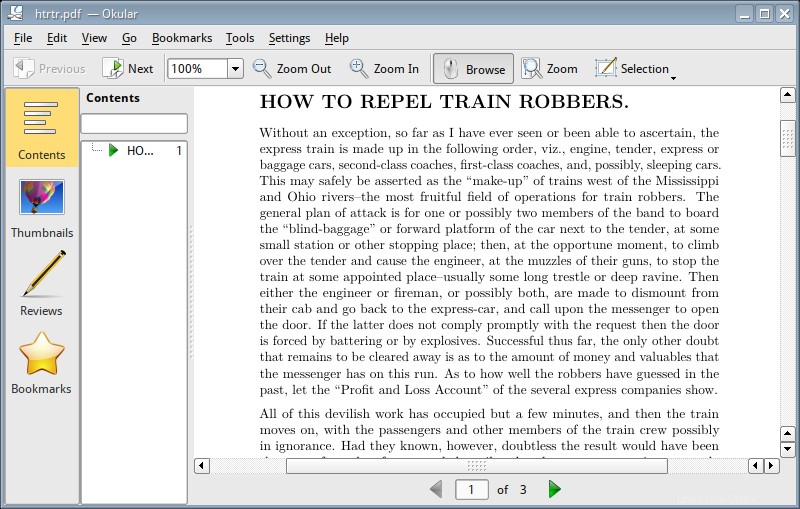
2回目の変換
次に、.docxファイルを作成します。このコマンドは、.pdfの作成に使用したコマンドとほぼ同じで、次のとおりです。
pandoc -o htrtr.docx how_to_repel_train_robbers.mdすぐに、.docxファイルが作成されます。 LibreWriterでの表示は次のとおりです。
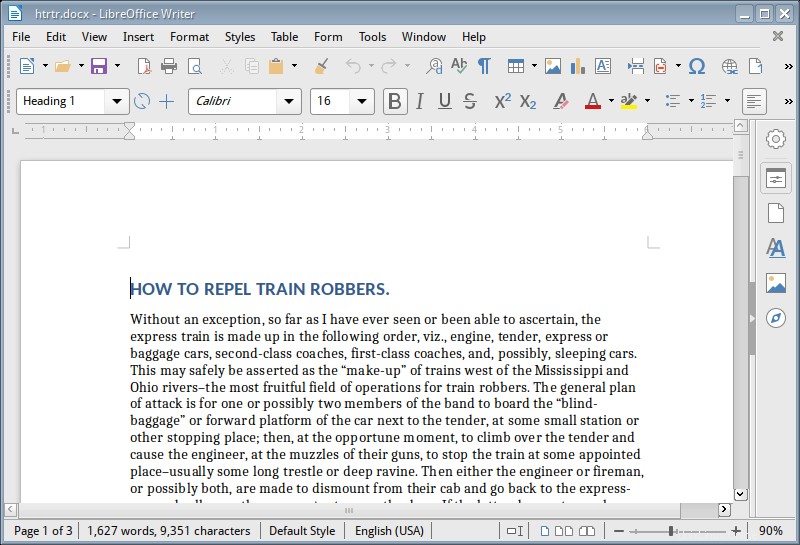
3回目の変換
これをウェブに投稿したいので、ウェブページがいいでしょう。次のコマンドで.htmlファイルを作成します:
pandoc -o htrtr.html how_to_repel_train_robbers.md繰り返しますが、それを作成するコマンドは、最後の2つの変換と非常によく似ています。ブラウザでの.htmlファイルは次のようになります。
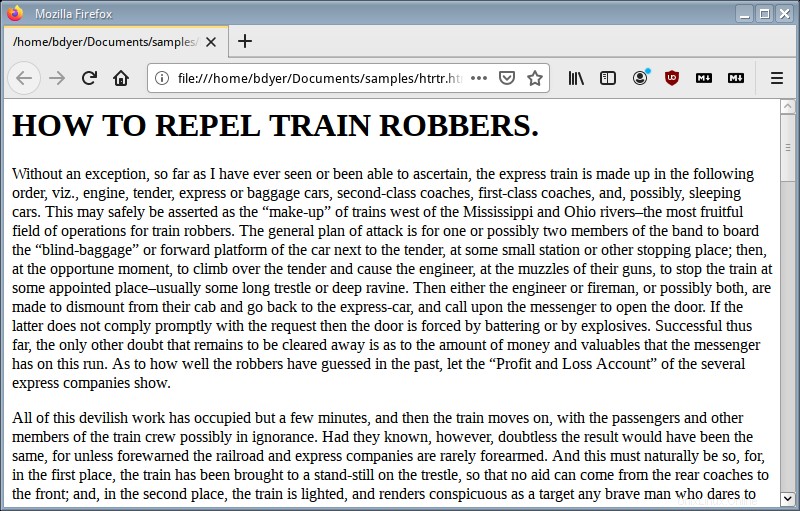
まだ気づいていませんか?
過去のコマンドをもう一度見てみましょう。彼らは:
pandoc -o htrtr.pdf how_to_repel_train_robbers.md
pandoc -o htrtr.docx how_to_repel_train_robbers.md
pandoc -o htrtr.html how_to_repel_train_robbers.mdこれらの3つのコマンドの唯一の違いは、htrtrの横にある拡張子です。これにより、pandocが指定した出力ファイル名の拡張子に依存しているというヒントが得られます。
結論
Pandocは、ここで行われる3つの小さな変換よりもはるかに多くのことを実行できます。好みの形式で記述しているが、ファイルを別の形式に変換する必要がある場合は、pandocがそれを実行できる可能性が高くなります。
これでどうしますか?これを自動化しますか?読者がダウンロードできる記事が掲載されているWebサイトがある場合はどうなりますか?これらの小さなコマンドをスクリプトとして機能するように変更し、読者が希望する形式を決定することができます。 .docx、.pdf、.odt、.epubなどを提供できます。読者が選択し、適切な変換スクリプトが実行され、読者がファイルをダウンロードします。できます。